Google Meet adalah layanan konferensi video dari Google. Ini adalah solusi hebat bagi individu dan bisnis untuk bertemu melalui panggilan audio dan video. Itu lahir dari Google Hangouts, tetapi menawarkan beberapa fitur unik.
Di artikel ini, kita akan melihat Google Meet, menjelaskan apa itu Google Meet, dan bagaimana itu muncul dari Google Hangouts. Kami juga menjelajahi fitur Google Meet terbaik, dan menjelaskan cara membuat atau bergabung dengan rapat Google Meet.
Apa Itu Google Bertemu?
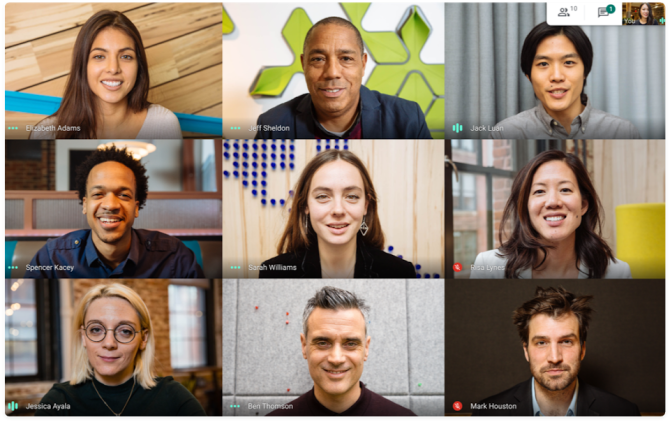
Google Meet adalah layanan konferensi video dari Google. Awalnya hanya tersedia untuk pelanggan perusahaan, tetapi setiap orang sekarang dapat menggunakan Google Meet secara gratis Semua Orang Sekarang Dapat Menggunakan Google Meet secara GratisDengan penggunaan aplikasi obrolan video yang meledak dalam beberapa minggu terakhir, Google membuat Google Meet gratis untuk digunakan semua orang. Baca lebih banyak .
Google Meet tersedia di Web, dan ponsel serta tablet untuk Android dan iOS.
Google Meet terutama dirancang sebagai cara untuk menyelenggarakan pertemuan video. Namun, Anda dapat mengaktifkan kamera dan mikrofon secara mandiri, jadi Anda bisa menggunakannya untuk panggilan audio jika diinginkan.
Anda dapat membuat panggilan ad hoc dan mengundang teman dan keluarga Anda. Mereka dapat bergabung dengan mengetikkan kode rapat Anda atau Anda dapat mengirim mereka tautan yang mereka klik.
Salah satu hal terbaik tentang Google Meet adalah Anda tidak perlu menginstal perangkat lunak apa pun di desktop. Semua orang yang menelepon (penyelenggara dan peserta) harus menggunakan peramban web modern.
Google Meet vs. Google Hangouts vs. Google Chat

Google dikenal memiliki beberapa layanan obrolan yang semuanya tampaknya melakukan hal yang sama. Ini sering mengubah nama layanan atau menghentikannya, yang mengarah pada kebingungan bahkan lebih.
Google Hangouts adalah platform video dan pesan. Google Hangouts dibagi menjadi Hangouts Meet dan Chat Hangouts, yang kemudian diganti nama menjadi Google Meet dan Google Chat.
Ketiga layanan ini — Google Hangouts, Google Meet, dan Google Chat — terpisah dan masih ada. Ada juga Google Duo (panduan kami untuk Duo dan Allo Panduan Pemula untuk Google Duo dan Google AlloApa itu Google Duo? Apa itu Google Allo? Kami menjelaskan cara menggunakan Google Duo dan apa yang terjadi pada Google Allo. Baca lebih banyak ). Namun, Google kemungkinan akan menghentikan Google Hangouts di beberapa titik, meskipun tanggal pastinya tidak diketahui.
Jika Anda ingin menyelenggarakan rapat video untuk banyak orang, gunakan Google Meet. Jika Anda ingin melakukan percakapan satu lawan satu dengan seseorang, baik melalui panggilan video atau melalui teks, gunakan Google Hangouts atau Google Chat. Lihat daftar kami Kiat dan trik Google Hangouts Cara Menggunakan Google Hangouts: Kiat dan Trik yang Harus Anda KetahuiBagaimana Anda menggunakan Google Hangouts? Pelajari cara kerja aplikasi ini, plus kiat untuk memanfaatkannya secara maksimal, dalam tutorial pemula ini. Baca lebih banyak .
Anda dapat menemukan informasi lebih lanjut mengenai perbedaan antara aplikasi obrolan aktif Halaman FAQ Google.
Apa Fitur Terbaik Google Meet?
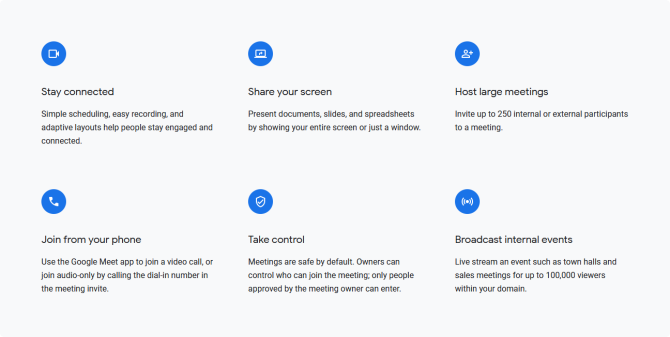
Sesuai rencana gratis, Google Meet mendukung rapat hingga satu jam, meskipun ini diperpanjang hingga 24 jam hingga 30 September 2020.
Anda dapat membuat dan bergabung dengan sebanyak mungkin rapat, jadi tidak ada yang menghentikan Anda menjadi tuan rumah untuk pertemuan kedua jika Anda mencapai batas jam.
Hingga 100 peserta dapat berada di pertemuan yang sama. Sebagai penyelenggara rapat, Anda dapat membisukan orang lain, yang mungkin ingin Anda lakukan jika rapat Anda mencapai ukuran itu.
Google Meet melakukan yang terbaik untuk menyaring segala kebisingan latar belakang yang bukan ucapan. Ini juga memiliki fitur caption langsung, yang secara otomatis memberi caption pada apa yang orang katakan — itu cukup dapat diandalkan dan bagus untuk aksesibilitas.
Anda juga dapat membagikan layar Anda kepada siapa saja yang sedang menelepon. Ini bisa berupa jendela tertentu atau seluruh desktop, dan ini juga berfungsi di ponsel.
Akhirnya, Google mengklaim bahwa "konferensi video dienkripsi dalam perjalanan" dan bahwa "langkah-langkah keamanan kami terus diperbarui untuk perlindungan tambahan". Pengguna bisnis mendapatkan keamanan tingkat perusahaan, tetapi untuk pengguna rata-rata pengaturan privasi baik-baik saja.
Berapa Biaya Google Bertemu?
Google Meet gratis untuk semua orang untuk membuat dan bergabung dengan panggilan. Yang Anda butuhkan hanyalah akun Google (yang akan Anda miliki jika menggunakan Gmail), tetapi itu juga gratis.
Namun, beberapa fitur Google Meet hanya tersedia melalui langganan G Suite berbayar. Ini biaya $ 10 / pengguna aktif / bulan. G Suite ditargetkan untuk pengguna perusahaan dan Rangkaian aplikasi kolaborasi dan produktivitas Google 8 Alat Kerja Sama Tim Google Terbaik untuk Kolaborasi OnlineGoogle memiliki daftar alat cloud yang dibangun untuk kerja tim. Berikut adalah alat kerja tim Google terbaik untuk pekerjaan jarak jauh dengan tim Anda. Baca lebih banyak .
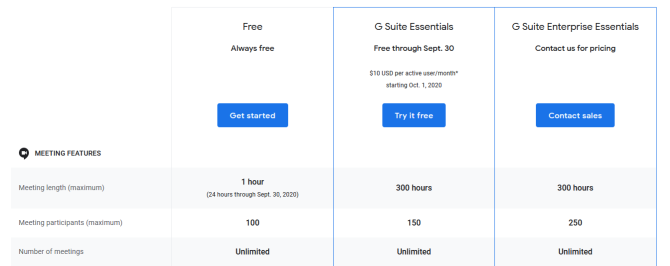
Beberapa fitur tambahan yang diberikan Google Apps kepada Google Meet adalah:
- 300 jam panjang pertemuan
- 250 peserta rapat
- Nomor telepon dial-in AS atau internasional
- Rekaman rapat disimpan ke Google Drive
- Dukungan online 24/7
Informasi lebih lanjut dapat ditemukan di Google Memenuhi paket rencana dan harga.
Cara Memulai Panggilan Bertemu Google
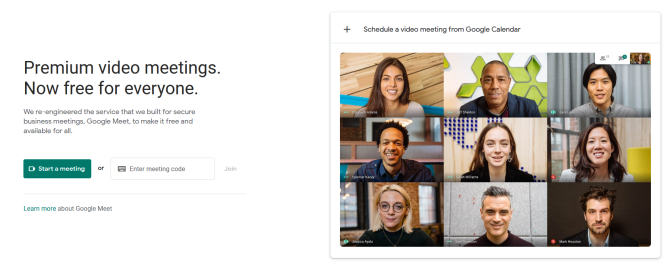
Untuk memulai panggilan Google Meet di desktop, buka Situs web Google Meet. Klik Mulai rapat baru. Anda akan diminta untuk masuk ke akun Google Anda, jika Anda belum masuk.
Anda akan melihat ruang tunggu. Browser Anda kemungkinan akan bertanya apakah Anda ingin memberikan meet.google.com akses ke mikrofon dan webcam Anda, jadi Mengizinkan keduanya. Gunakan area pratinjau untuk mempersiapkan diri Anda, lalu klik Bergabung sekarang memulai.
Sebuah jendela akan muncul dengan tautan untuk berbagi dengan orang lain sehingga mereka dapat bergabung dengan panggilan tersebut. Anda dapat membuka ini lagi kapan saja dengan mengklik Detail rapat di kiri bawah.
Untuk memulai panggilan Google Meet di ponsel atau tablet, buka aplikasi Google Meet dan ketuk Pertemuan baru. Munculan akan menampilkan detail undangan rapat kepada Anda — ketuk Bagikan untuk mengirim ini langsung ke seseorang di aplikasi lain.
Cara Bergabung dengan Google Meet Call
Ada dua cara untuk bergabung dengan panggilan Google Meet:
1. Gunakan Tautan Undangan Google Meet
Yang pertama adalah meminta host rapat untuk mengirimi Anda tautan undangan. Ini akan diformat seperti meet.google.com/xxx-xxxx-xxx. (Karakter di akhir URL ini juga merupakan kode rapat, digunakan dalam metode kedua di bawah ini.)
Di desktop, klik tautan dan Anda akan secara otomatis bergabung dengan rapat. Anda harus masuk ke akun Google Anda jika belum masuk, meskipun jika tuan rumah menggunakan G Suite, langkah ini tidak diperlukan.
Di ponsel atau tablet, asalkan Anda menginstal aplikasi Google Meet, ketuk tautan untuk meluncurkan aplikasi dan bergabunglah dengan rapat.
2. Gunakan Google Meet Code Code
Metode kedua adalah meminta tuan rumah rapat untuk memberi Anda kode rapat. Anda kemudian dapat memasukkan ini untuk bergabung dengan rapat.
Di desktop, buka situs web Google Meet dan masukkan kode di Masukkan kode rapat bidang, lalu klik Ikuti.
Di ponsel dan tablet, luncurkan aplikasi Google Meet, ketuk Kode rapat, masukan di bidang, lalu ketuk Bergabung rapat.
Aplikasi Konferensi Video Gratis Lainnya
Itu semua yang perlu Anda ketahui tentang Google Meet dan cara membuat dan bergabung dengan panggilan video. Namun, jika Google Meet tidak melakukannya untuk Anda, lihat lubang perbandingan kami Zoom vs. Pesta di rumah Zoom vs. Houseparty: Aplikasi Obrolan Video Terbaik, DibandingkanKami membandingkan Zoom vs. Houseparty untuk melihat mana dari dua aplikasi obrolan video populer ini yang lebih baik untuk situasi Anda. Baca lebih banyak , dua aplikasi obrolan video terbesar saat ini.
Joe dilahirkan dengan keyboard di tangannya dan segera mulai menulis tentang teknologi. Dia memiliki gelar BA (Hons) dalam Bisnis dan sekarang menjadi penulis lepas penuh waktu yang senang menjadikan teknologi sederhana bagi semua orang.

